Configurar colores de medidores
Configurar colores de medidores le puede ayudar a tener una visión general de qué niveles se alcanzan.
Procedimiento
-
En el diálogo de Preferencias, seleccione .
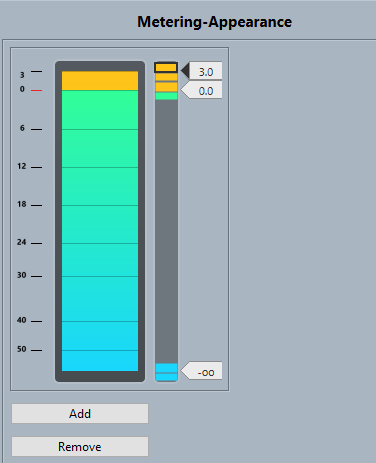
-
Haga uno de lo siguiente para ajustar la posición del nivel de un cambio de color:
-
Haga doble clic en una posición de nivel a la derecha del medidor de escala e introduzca el valor del nivel (dB). Para introducir valores de dB menores que cero, añada un signo menos antes del número introducido.
-
Haga clic en una posición de nivel y arrástrela hasta un nivel específico, y pulse Mayús para una colocación más precisa.
-
Haga clic en una posición de nivel y empújela hacia arriba o hacia abajo con las teclas Flecha arriba/Flecha abajo, y pulse Mayús para una colocación más rápida.
-
-
Haga clic en la parte superior o inferior de una manecilla de color para que se muestre un cuadro y, en el selector de colores, seleccione un color.
Seleccionar el mismo color para la parte superior e inferior de la manecilla da como resultado un medidor que cambia sus colores gradualmente. Los colores diferentes indican cambios de nivel de forma incluso más precisa.
Nota-
Para añadir más manecillas de color, haga clic en Añadir o pulse Alt y haga clic en una posición de nivel a la derecha de la escala del medidor. Cada nueva manecilla se asocia automáticamente a un color por defecto.
-
Para eliminar una manecilla, selecciónela y haga clic en Eliminar o pulse Ctrl/Cmd y haga clic en ella.
-
- Haga clic en Aceptar.